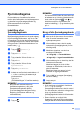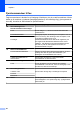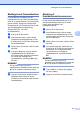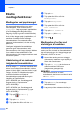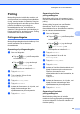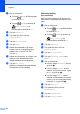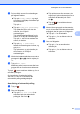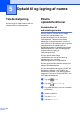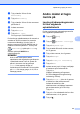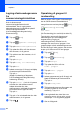Advanced User's Guide
Table Of Contents
- Udvidet brugsanvisning MFC‑J6520DW MFC‑J6720DW
- Brugsanvisninger og hvor kan jeg finde dem?
- Indholdsfortegnelse
- 1 Generel opsætning
- 2 Sikkerhedsfunktioner
- Secure Function Lock 2.0 (sikker funktionslås 2.0)
- Opkaldsbegrænsning
- 3 Sende en faxmeddelelse
- Yderligere afsendelsesindstillinger
- Ekstra afsendelsesfunktioner
- Polling
- 4 Modtagelse af en faxmeddelelse
- 5 Opkald til og lagring af numre
- 6 Udskrivning af rapporter
- 7 Kopiering
- Kopiindstillinger
- Stop kopiering
- Forbedring af kopieringshastighed og -kvalitet
- Forstørrelse eller formindskelse af kopier
- Tage N i 1-kopier eller en plakat (Sidelayout)
- 2-i-1-ID-kopi (Sidelayout)
- Sortering af kopier
- Justering af tæthed
- Funktion til blækbesparelse
- Kopi på tyndt papir
- Auto ret op
- Bogkopi
- Vandmærkekopi
- Fjernelse af baggrundsfarve
- 2-sidet kopiering
- Indstilling af dine ændringer som en ny standard
- Gendannelse af alle indstillinger til fabriksstandard
- Lagring af kopiindstillinger som en genvej
- A3-kopigenveje
- Kopiindstillinger
- 8 Udskrivning af fotos fra et hukommelseskort eller USB flash-drev
- PhotoCapture Center™-funktioner
- Udskriv billeder
- PhotoCapture Center™-printerindstillinger
- Scanning til et hukommelseskort eller USB flash-drev
- 9 Udskrivning af fotos fra et kamera
- A Rutinemæssig vedligeholdelse
- B Ordliste
- Indeks
- brother DAN
Kapitel 5
34
Lagring af adressebogsnumre
fra
nummervisningshistorikken
Hvis du abonnerer på
nummervisningstjenesten hos dit
telefonselskab, kan du også gemme
adressebogsnumre fra indgående opkald i
nummervisningshistorikken.
(uu Grundlæggende brugsanvisning:
Nummervisning).
a Tryk på (Fax).
b Tryk på (Opkalds- oversigt).
c Tryk på Nummervisningshistorik.
d Tryk på a eller b for at få vist det navn
eller nummer, du vil gemme.
e Tryk på det navn eller nummer, du vil
gemme.
f Tryk på Rediger.
g Tryk på Tilføj til adressebog.
h Tryk på Navn.
i Indtast navnet (op til 16 tegn) ved hjælp
af tastaturet på touchscreen'en.
Tryk på OK.
(Hjælp til indtastning af bogstaver
uu Grundlæggende brugsanvisning:
Indtastning af tekst).
j Tryk på Adresse 2, hvis du vil gemme
et andet fax- eller telefonnummer.
Indtast det andet fax- eller
telefonnummer ved hjælp af tastaturet
på touchscreen'en (op til 20 cifre).
Tryk på OK.
k Tryk på OK for at bekræfte det fax- eller
telefonnummer, du vil gemme.
l Tryk på .
Opsætning af grupper til
rundsending
Med en gruppe, som er gemt i adressebogen,
kan du sende samme faxmeddelelse til
mange faxnumre ved at trykke på
(Fax),
(Adressebog), Anvend og
Fax start.
(Se Rundsending (kun sort/hvid) uu side 15).
Først skal du gemme alle faxnumrene i
adressebogen. (uu Grundlæggende
brugsanvisning: Lagring af
adressebogsnumre). Derefter kan du
medtage dem som numre i gruppen. Hver
gruppe optager et helt adressebogsnummer.
Du kan have op til seks grupper, eller du kan
knytte op til 198 numre til en stor gruppe.
a Tryk på (Fax).
b Tryk på (Adressebog).
c Tryk på Rediger.
d Tryk på a eller b for at få vist
Indst. grupper.
e Tryk på Indst. grupper.
f Tryk på Navn.
g Indtast gruppenavnet (op til 16 tegn) ved
hjælp af tastaturet på touchscreen'en.
Tryk på OK.
h Tryk på Tilføj/Slet.
i Tilføj adressebogsnumre til gruppen ved
at trykke på dem for at se en rød
markering. Tryk på OK.
j Læs og bekræft den viste liste over
navne og numre, du har valgt, og tryk
derefter på OK for at gemme gruppen.
k Gør et af følgende: